Do You want to know how to index your website on Google so it ’ ll be up in search results?
kun käyttäjä tekee haun, Google etsii hakemistollaan hakuun sopivinta sisältöä. Tämä tarkoittaa, että jos sivustoasi ei ole indeksoitu, sitä ei ole Googlen hakukoneessa. Ja se olisi huono uutinen, jos etsit ajaa orgaanista liikennettä sivustoosi.
joten tässä viestissä näytämme 9 nopeaa ja helppoa tapaa indeksoida sivustosi Googlessa. Kerromme myös, mikä Googlen indeksi on ja miten tarkistaa, onko Google indeksoinut sivustosi.
- mikä on Googlen indeksi?
- miten sivustosi indeksoidaan Googlessa
- Check WordPress Settings for Search Engine Visibility
- lähetä verkkosivustosi Google Search Consolelle
- luo XML-sivukartta
- ota XML-sivukartta käyttöön AIOSEOSSA
- lähetä Sivukarttasi Googlen Hakukonsoliin
- Optimoi Robottisi.txt-tiedosto
- Tarkista Noindex-tagisi
- Poista Nofollow-linkit
- luo kotisivullesi sisäisiä linkkejä
- Rakenna laadukkaita käänteisiä linkkejä
- Miten tarkistaa, onko Google indeksoinut sivustosi
- tarkasta URL-osoitteesi Google Search Consolella
- käytä Googlea nähdäksesi, onko sivustosi indeksoitu
mikä on Googlen indeksi?
Googlen hakemisto on yksinkertaisesti luettelo kaikista verkkosivuista, joita Google on ryöminyt ja joista se tietää. Jos Google ei indeksoi sivustoasi, se ei näy hakutuloksissa.
kukaan ei löytäisi sivustoasi, mikä ei olisi hyväksi liiketoiminnalle… nyt luultavasti ymmärrät, miksi indeksointi on ratkaisevan tärkeää sijoittua Googlessa.
koska tässä viestissä on paljon monimutkaisia sanoja, aloitamme määrittelemällä muutamia avainsanoja, joten tiedät mistä puhumme:
- indeksointi – Web – sivujen tallentaminen Google index (database)
- indeksointi-Web-hyperlinkkien seuraaminen uuden sisällön löytämiseksi
- Googlebot/web spider-Googlen ohjelmisto, joka systemaattisesti etsii uutta sisältöä verkosta linkkien
nyt kun tiedät, mitä nämä keskeiset termit tarkoittavat, katsotaanpa seuraavaksi, miten verkkosivusi indeksoidaan Google nextissä.
miten sivustosi indeksoidaan Googlessa
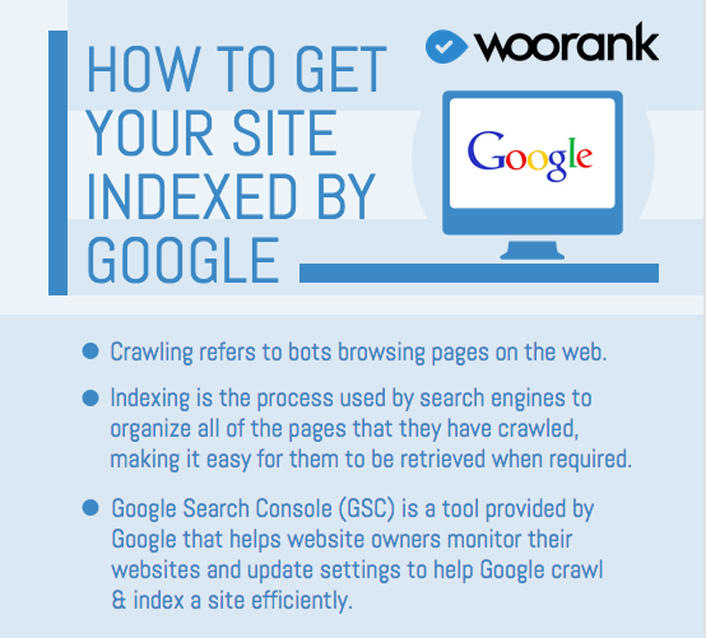
kuten mainittiin, Google käyttää hakemistoaan etsiäkseen ja näyttääkseen merkityksellisimmän sisällön käyttäjien suorittaessa hakua. Tämä tarkoittaa, että Googlen on voitava löytää sivustosi indeksoida ja näyttää se hakutuloksissa.
onneksi voit tehdä muutaman asian, jotta hakujätti indeksoisi sivustosi.
koska kyseessä on kattava postaus, voit klikata näitä pikalinkkejä hypätäksesi suoraan eri osioihin:
- Check WordPress Settings for Search Engine Visibility
- Submit Your Website to Google Search Console
- Create an XML Sitemap
- Submit Your Sitemap to Google Search Console
- Optimiz Your Robots.txt File
- Check Your Noindex Tags
- Remove Nofollow Links
- Create Internal Links on Your Website
- Build High-Quality Backlinks
How to Check If Google Has Indexed Your Website
Check WordPress Settings for Search Engine Visibility
aloittaaksesi sinun täytyy varmistaa, että WordPress-sivusto näkyy hakukoneille.
tämän voi tarkistaa helposti menemällä Asetukset ” – Lukusivulle ja vierittämällä hakukoneen Näkyvyysasetukseen.
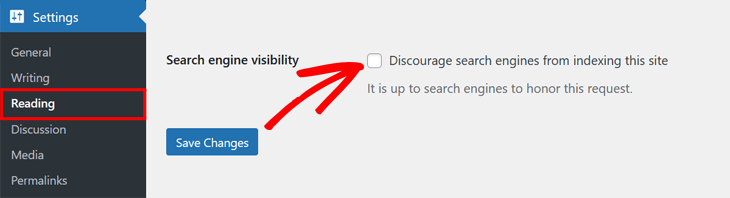
Muista poistaa tarkistusmerkki tästä vaihtoehdosta, jotta hakukoneet voivat indeksoida ja ryömiä verkkosivustosi.
nyt siirrytään siihen, miten verkkosivut lähetetään Google nextille.
lähetä verkkosivustosi Google Search Consolelle
Google Search Console, joka tunnettiin aiemmin nimellä ”Google Webmaster Tools”, on ilmainen palvelu, joka on kaikkien verkkosivujen omistajien käytettävissä.
se näyttää, miten Google indeksoi ja lisää sivustosi Googlen hakutuloksiin, jotta voit varmistaa, että oikeat ihmiset näkevät sivustosi.
voit helposti lähettää verkkosivustosi Googlen Hakukonsoliin ja tarkistaa, onko verkkosivusi indeksoitu käyttämällä WordPress-sivuston parasta SEO-laajennusta, All In One SEO (AIOSEO).
pääset alkuun valitsemalla Yleiset asetukset All In One SEO-valikosta ja napsauttamalla sitten Webmaster Tools-välilehteä.
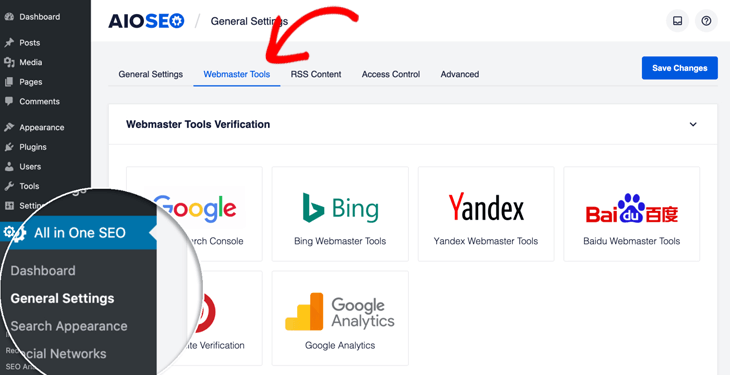
nyt, siirry Google Search Consoleen ja kopioi HTML-vahvistustagi. Jos et ole vielä lisännyt sivustoasi, voit tarkistaa oppaamme Google Search Consolen lisäämisestä WordPress-verkkosivustollesi.
napsauta seuraavaksi Googlen Hakukonsolin lohkoa ja liitä HTML-tunniste Googlen Vahvistuskoodikenttään.
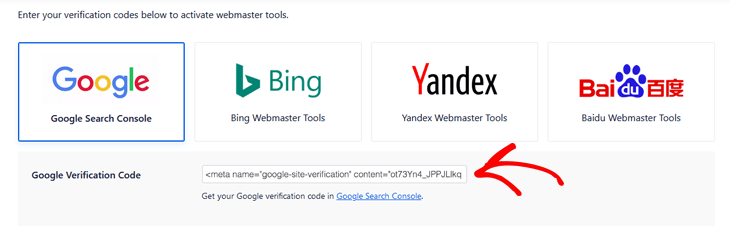
sitten, palaa Google Search Consoleen ja klikkaa Tarkista-painiketta.
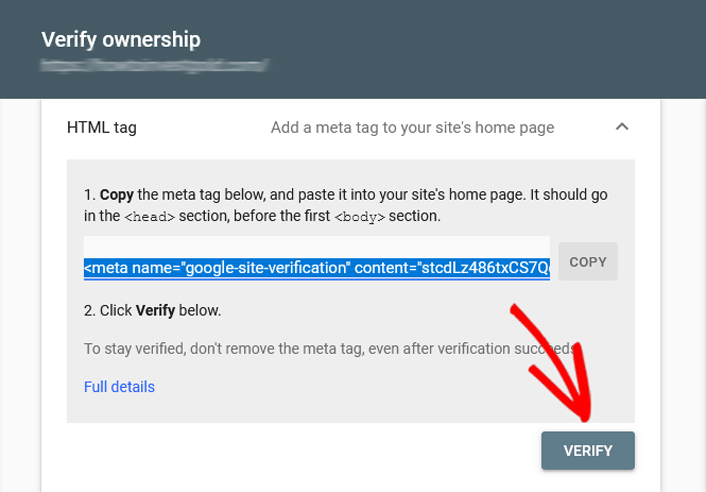
Google Search Console etsii HTML-tunnisteen sivustosi koodista ja näyttää omistuksen vahvistetun viestin.
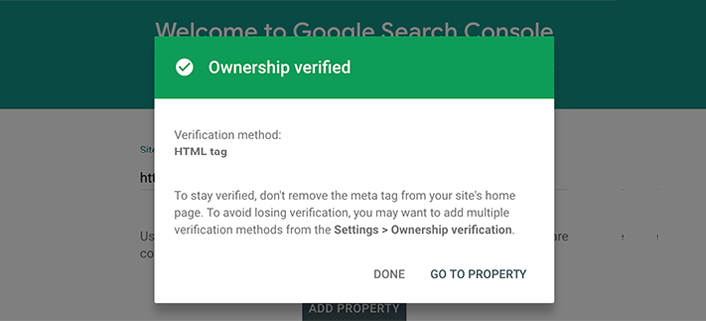
olet nyt tarkistanut verkkosivustosi Googlen Hakuohjauksella ja varmistanut, että se indeksoidaan.
Huom.: Jos et näe tätä viestiä, sinun täytyy tyhjentää WordPress välimuisti. Se varmistaa, että Google voi saada uusimman version sivustosi.
nyt tarvitset vain hieman kärsivällisyyttä, sillä sivustoasi ei indeksoida yhdessä yössä. Se vie vähän aikaa, mutta on olemassa tapoja nopeuttaa indeksointia. Katsotaanpa katsomaan miten saada WordPress sivuston indeksoitu nopeammin hakukoneet.
luo XML-sivukartta
sivukartta auttaa hakukoneita helposti navigoimaan sivustosi sisällön läpi. Se antaa heille listan kaikesta sisällöstäsi koneellisesti luettavassa muodossa.
se kertoo myös hakukoneille, mitkä verkkosivustosi linkit ovat muita tärkeämpiä ja kuinka usein päivität sivustoasi.
sivustokartat ovat erittäin hyödyllisiä, kun aloitat blogin tai luot uuden verkkosivuston, koska useimmilla uusilla verkkosivustoilla ei ole vielä niin paljon sisäisiä linkkejä.
joten luomalla XML-sivukartta voit varmistaa, että uusi sisältösi sekä kaikki tärkeät viestisi ja sivusi indeksoidaan hakukoneilla.
helpoin tapa luoda XML-sivukartta on AIOSEON avulla, jonka näytämme seuraavaksi. Mikä parasta, se ilmoittaa hakukoneille automaattisesti aina, kun julkaiset, päivität tai poistat sisältöä verkkosivustoltasi.
myös sivukartta on oletusarvoisesti käytössä, joten sinun tarvitsee vain asentaa AIOSEO ja se on asetettu!
ota XML-sivukartta käyttöön AIOSEOSSA
päästäksesi alkuun, siirry Sivukarttoihin All In One SEO-valikossa. Seuraava, klikkaa yleistä sivukartta top main navigation menu.
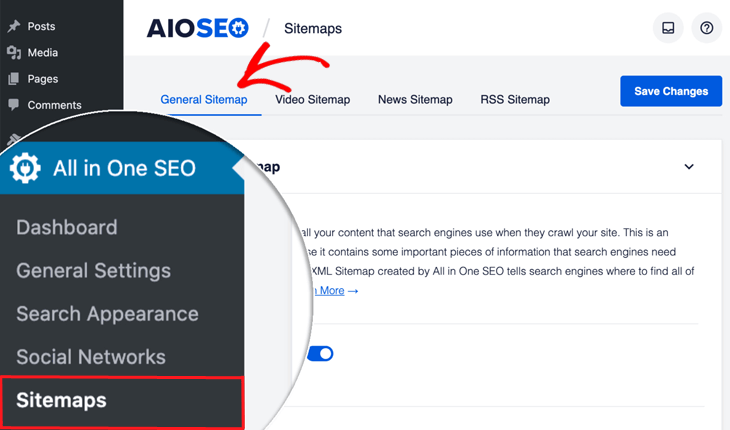
tämä avaa yleisen Sivukarttaikkunan, josta näet, että Ota sivukartta käyttöön.
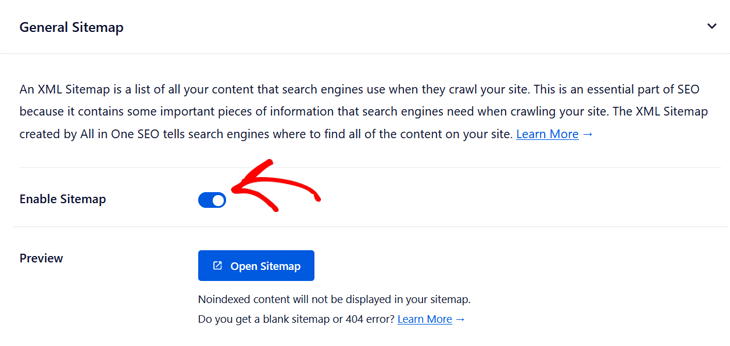
sen jälkeen, voit mennä eteenpäin ja klikkaa Avaa sivukartta painiketta tarkastella XML sivukartta.
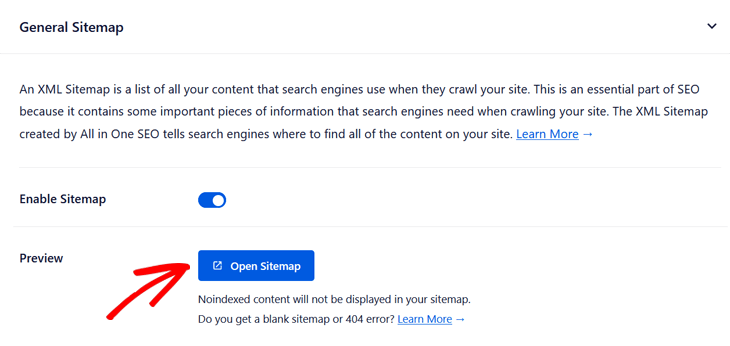
kun olet avannut sivukartta, näet hakemistosivun XML-sivukarttaasi, joka näyttää tältä:
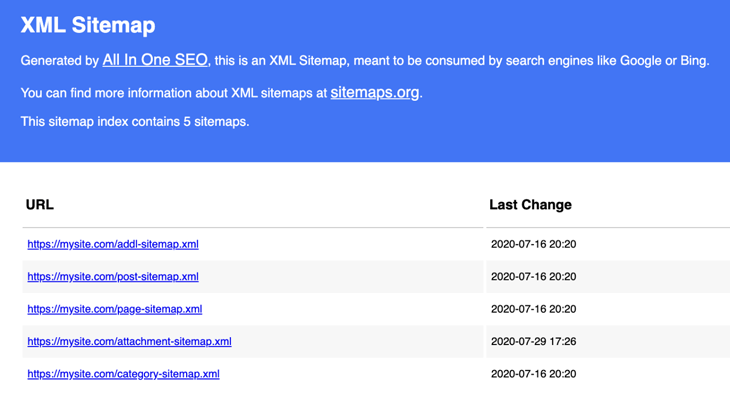
That ’ s it!
Nyt voit olla varma, että Google tietää kaikki verkkosivusi ja voi näyttää ne hakutuloksissa.
lisätietoja siitä, miten muokata sivukartta, voit tarkistaa meidän postitse miten luoda sivukartta WordPress.
lähetä Sivukarttasi Googlen Hakukonsoliin
seuraava askel on lähettää XML-sivukarttasi Googlen Hakukonsoliin.
Kirjaudu Google Search Console-tilillesi ja valitse verkkosivustosi.
siirry sitten Sivukarttoihin näytön vasemmalle puolelle ja lisää sivukarttasi URL-osoitteen viimeinen osa (sivukartta.xml) Lisää uusi sivukartta-osiossa ja napsauta Lähetä-painiketta.
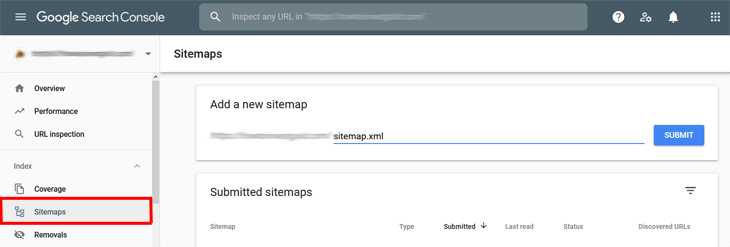
näin yksinkertaista!
kun Google on ryöminyt ja indeksoinut sivustosi, alat nähdä raportteja hakukonsolissa.
Optimoi Robottisi.txt-tiedosto
a robotit.txt-tiedosto on tehokas SEO työkalu, koska se toimii verkkosivuilla opas hakukoneen ryömiä vastaan tai robotteja. Kuten ehkä arvasit, on tärkeää, että robotit.txt antaa Googlelle luvan ryömiä sivustoa.
toisaalta on tavallista kieltää wp-admin-sivut, koska ne eivät ole hyödyllisiä kävijöille ja välttämättömiä Googlelle ryömiä. Kertomalla Google ei indeksoida tarpeettomia sivuja voi auttaa lisäämään rankingissa hakukoneita ja lisätä sivun nopeutta.
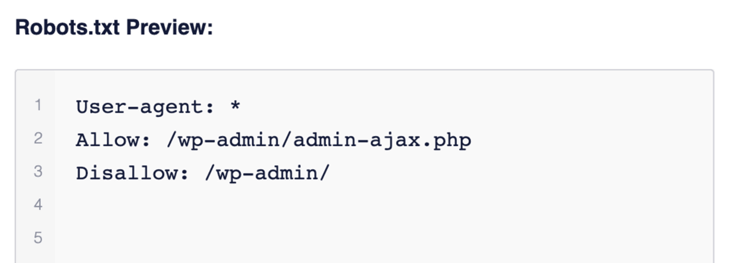
mutta kun se tulee indeksointi, sinun täytyy varmistaa, että sivut ovat indeksoitavissa ja että et ole hylännyt mitään tärkeitä URL. Sen sijaan, voit kertoa Google botit sallia indeksointi niitä priorisoida näitä URL-osoitteita.
tarkemmat tiedot löytyvät robotin muokkausta käsittelevästä postauksestamme.txt tiedosto WordPress.
Tarkista Noindex-tagisi
joskus saatat joutua sulkemaan sivun pois Googlen hakutuloksista, koska se ei ole merkityksellinen verkkosivustosi sisällön kannalta. Tai haluat vain suojella yksityisyyttäsi ja pitää poissa ei-toivotut käyttäjät.
tämä sanoi, että jos tiettyjä sivuja ei ole indeksoitu, voi olla, että niissä ei ole Index-tägejä.
helpoin tapa tarkistaa asia on Google Search Consolella. Kun olet kirjautunut tilillesi, voit yksinkertaisesti mennä kattavuus välilehti vasemmassa valikossa ja etsiä viestin: ulkopuolelle ’noindex’ tag.
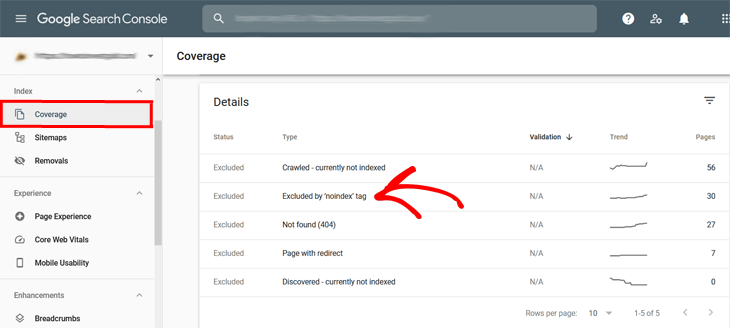
jos näet tämän viestin, sinun on palattava WordPress-asetuksiisi ” Reading (kuten näytimme aiemmin) ja tarkistettava, jotta hakukoneet eivät voi indeksoida tätä sivuston asetusta.
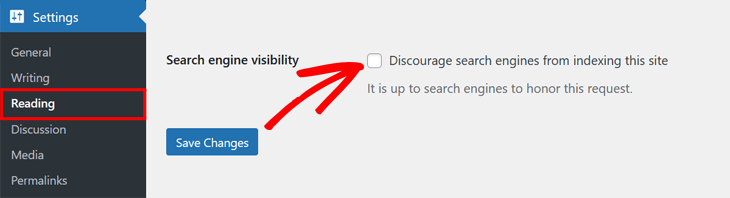
jos tämä asetus on valittuna, poista valinta ja napsauta Tallenna muutokset-painiketta.
mutta jos näin ei ollut, seuraava askel on katsoa, ovatko URL-osoitteesi nofollow. Selitämme syyn seuraavaksi.
Poista Nofollow-linkit
kun Googlebot törmää nofollow-linkkeihin, se ilmoittaa Googlelle, että sen pitäisi poistaa nämä linkit hakemistostaan. Joten sinun täytyy varmistaa poistaa nofollow Sisäiset linkit.
etsi yksinkertaisesti rel=”nofollow” – linkin attribuutti ja poista se. Voit tehdä tämän suoraan HTML-koodi tai käyttämällä WordPress block editor. Lisätietoja, käy miten lisätä nofollow linkkejä WordPress.
luo kotisivullesi sisäisiä linkkejä
yksi tehokkaimmista tavoista rohkaista indeksointiin ja lisätä verkkosivustosi indeksointia on sisäinen linkitys.
ne polut, joita ryömivät hämähäkit kulkevat verkon läpi, muodostuvat linkeistä. Kun yksi sivu linkittyy toiselle sivulle, hämähäkki seuraa tuota polkua.
joten sinun tulisi keskittyä luomaan linkkejä kaikille tärkeimmille sivuillesi. Tämä kertoo Googlelle sekä verkkosivustosi kävijöille uudesta ja tärkeästä sisällöstäsi. Löydät lisätietoja sisäisestä linkittämisestä BLOGIKIRJOITUKSESTAMME SEO checklist.
Rakenna laadukkaita käänteisiä linkkejä
Google tunnustaa, että sivut ovat luotettavia, jos niihin on säännöllisesti linkitetty viranomaissivustoja. Toisin sanoen käänteislinkit kertovat myös Googlelle, että sivu pitäisi indeksoida.
voit tarkistaa viestimme 30 SEO hacks taatusti kasvattaa liikennettä, jos haluat tietää, miten rakentaa käänteisiä.
Miten tarkistaa, onko Google indeksoinut sivustosi
olemme melkein valmiita, mutta ensin näytämme sinulle 2 nopeaa ja helppoa tapaa tarkistaa, onko Google indeksoinut sivustosi:
tarkasta URL-osoitteesi Google Search Consolella
aloita, voit tarkastaa verkkosivusi Google Search Consolen URL-Tarkastustyökalulla.
jos haluat tehdä tämän, siirry URL-Tarkastustyökaluun.
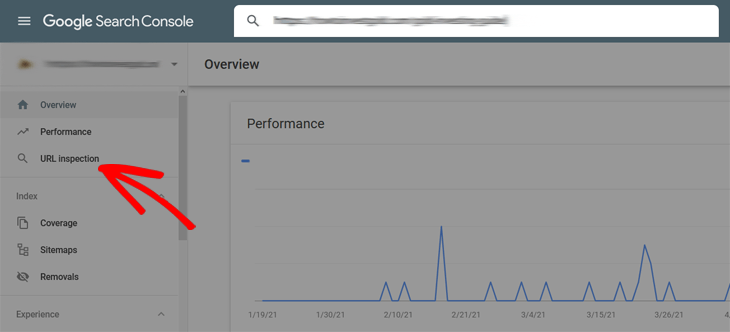
liitä seuraavaksi haluamasi URL hakupalkkiin ja odota, että Google tarkistaa URL-osoitteen. Jos se on indeksoitu, näet vihreän valintamerkin, jota seuraa teksti ”URL on Google”.
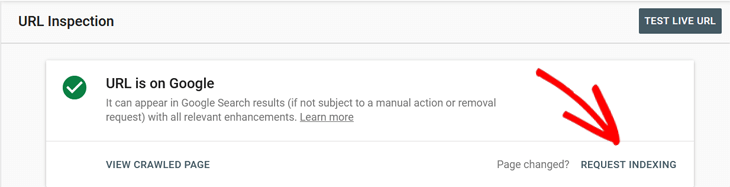
jos URL-osoitetta ei ole indeksoitu, klikkaa pyynnön Indeksointipainiketta, ja se on siinä.
käytä Googlea nähdäksesi, onko sivustosi indeksoitu
Voit myös käyttää Googlea nähdäksesi, onko sivustosi indeksoitu. Yksinkertaisesti mennä Google ja kirjoita haku site:yourwebsite.com.
kuten tässä esimerkissä:
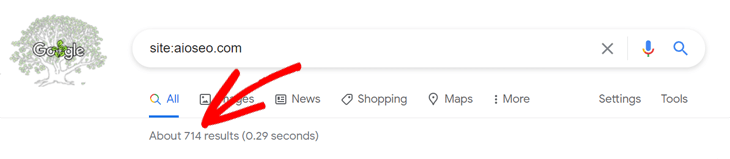
haun alla oleva numero näyttää karkeasti, kuinka monta sivua Google on indeksoinut.
ja jos haluat tarkistaa tietyn URL-osoitteen indeksitilanteen, käytä samaa prosessia, mutta käytä sen sijaan koko URL-osoitetta.
esimerkiksi site:yourwebsite.com/web-page-slug.
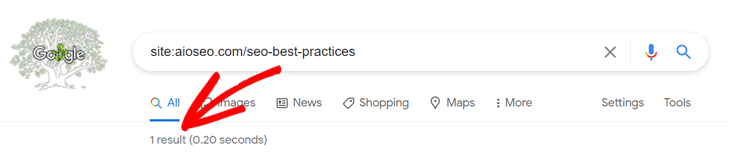
jos URL-osoitetta ei ole indeksoitu, tuloksia ei näy, ja voit pyytää indeksointia Google Search Consolessa.
ja siinä se on!
toivomme, että tämä viesti auttoi sinua oppimaan verkkosivujesi indeksoinnin Googlessa. Käytä näitä vinkkejä nopeuttamaan sivustosi indeksointiprosessia ja se näkyy hakutuloksissa ennen kuin huomaatkaan.
jos haluat viedä HAKUKONEOPTIMOINTISI seuraavalle tasolle, annamme paljon hyviä vinkkejä hakukonesijoitusten parantamiseen ja blogikirjoitustesi optimointiin. Myös, älä unohda seurata SEO rankingissa Google Analytics.
siinä kaikki tälle päivälle!
eikö AIOSEO ole vielä käytössä? Mitä odotat?